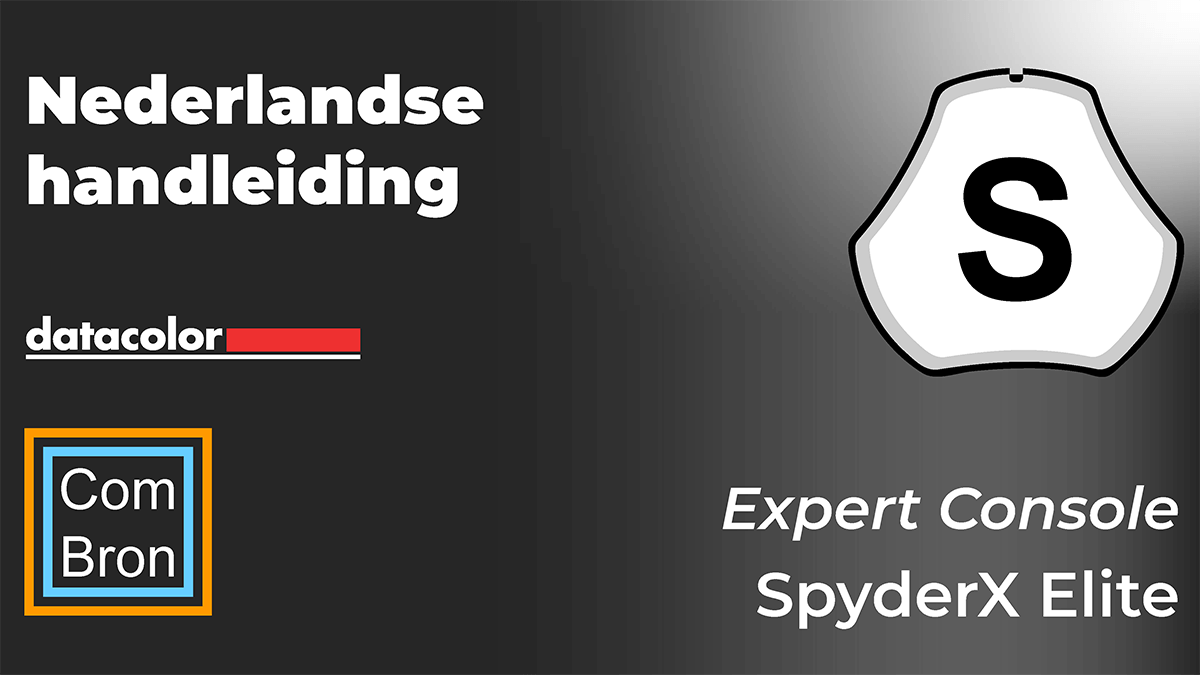In de Expert Console heb je toegang tot alle instellingen in één scherm.
Expert Console voor geoefende gebruikers
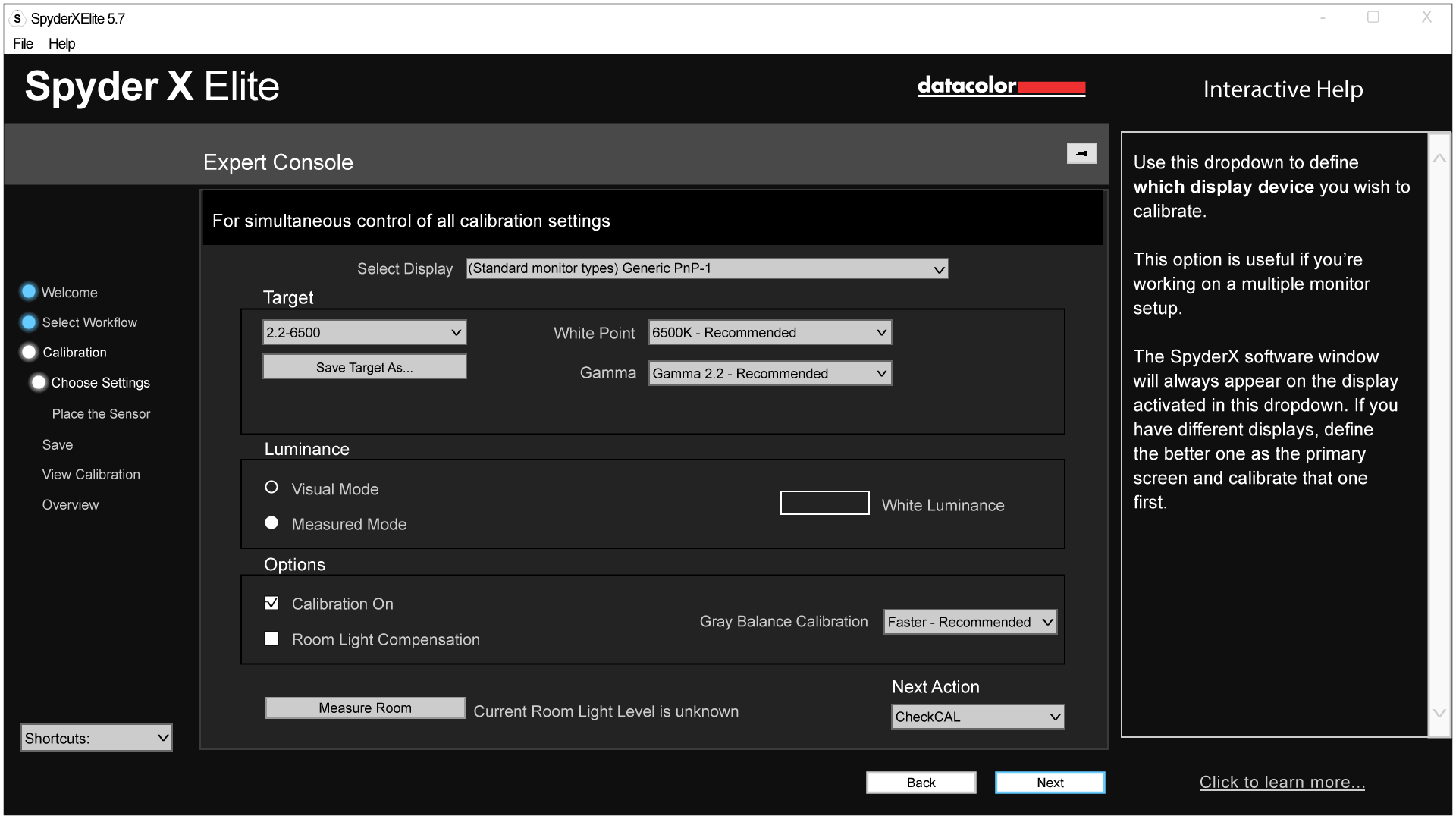
In de Expert Console heb je toegang tot alle instellingen in één scherm. Eerst selecteer je het beeldscherm dat je wilt kalibreren in het vervolgkeuzemenu (dropdownmenu). Vervolgens kies je een aangepast doel dat je eerder hebt gemaakt, of een standaard doel uit de lijst, de 2.2-6500 120 is de gebruikelijke standaard, maar voel je vrij om het te veranderen naar wat je nodig hebt voor je doeleinden. Met de menu’s White Point en Gamma kun je voorinstellingen selecteren of de exacte waarde voor de kalibratie invoeren.
Luminantie
Onder het gedeelte luminantie kunt je kiezen voor Visual Mode of Measured Mode. In de visuele modus (visual mode) meet de SpyderX het kamerlicht om de gewenste helderheid (brightness van het scherm) te bepalen zodat de helderheid van het scherm past bij de hoeveelheid licht in de kamer. In de meetmodus (measured mode) kun je een aangepaste waarde in cd/m2 invoeren als kalibratiedoel.
Vergelijken: gekalibreerd niet-gekalibreerd
Onder Options (opties) bevindt zich een selectievakje om de monitor gekalibreerd versus niet-gekalibreerd instelling te bekijken. Je kunt de vergelijking maken door het vakje aan of uit te vinken. Door Room Light Compensation (kamerlichtcompensatie) in te schakelen, kan de SpyderX het verlichtingsniveau in de kamer meten om de helderheid en het contrast van je scherm correct in te stellen. Het laatste dropdownmenu betreft de grijsbalanskalibratie met:
- Better (beter)
Better voert een iteratieve grijsbalans uit die langer duurt, en daarom een nauwkeurigere kalibratie zal geven. - Faster (sneller)
Als u Faster (aanbevolen) kiest, wordt de minimale grijsbalans bereikt die nodig is om het scherm te kunnen kalibreren. - Off (uit)
Nadat je je voorkeuren hebt aangegeven, klik je op Next (volgende) om het kalibratieproces te starten.